Page 1

P180/P180B/P182/P182SE
Инструкция по эксплуатации
Page 2
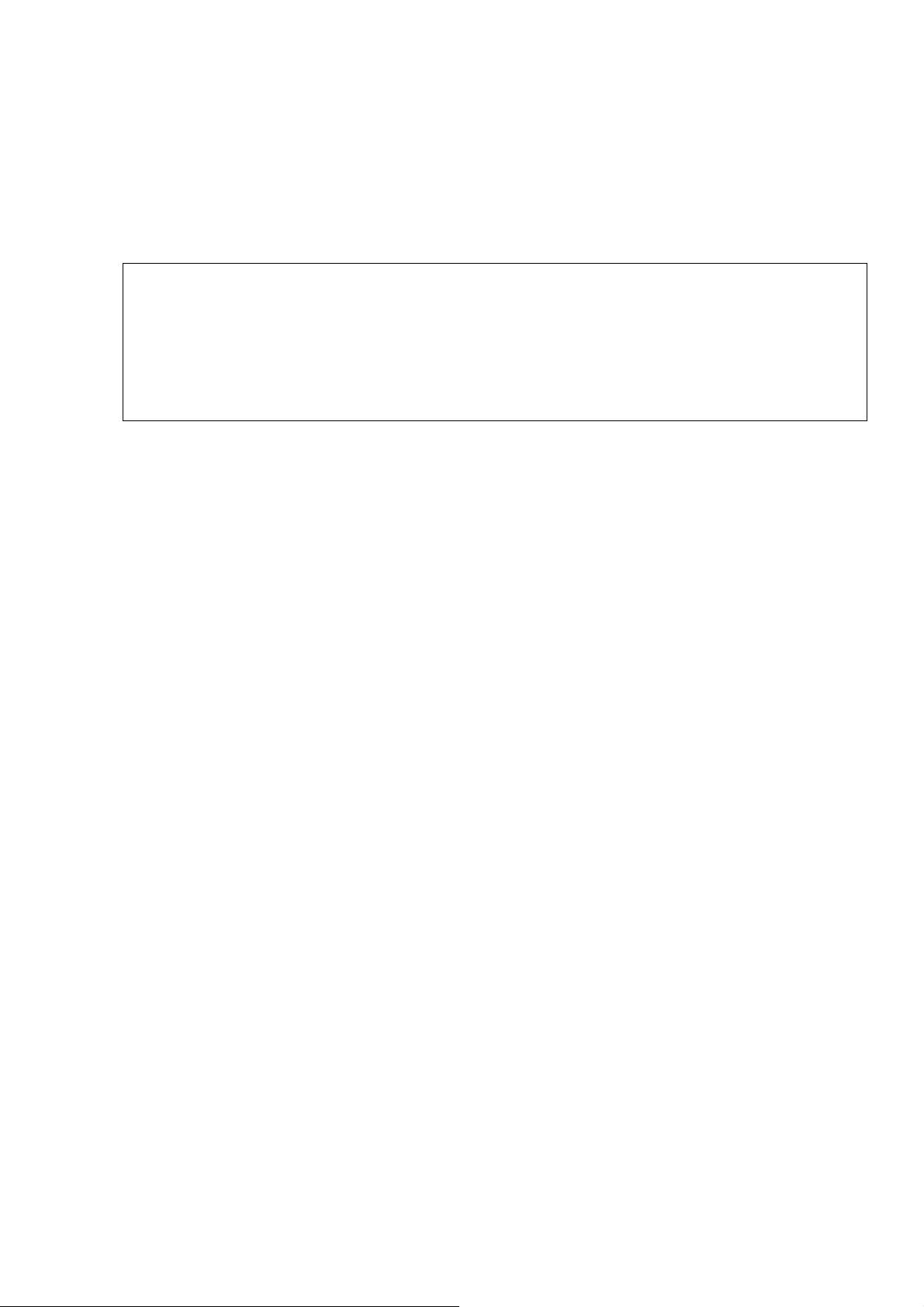
Компания Antec постоянно совершенствует и повышает качество продукции,
обеспечивая ее соответствие самым высоким стандартам. Поэтому,
возможно, ваш новый корпус будет несколько отличаться от описанного в
настоящей инструкции. Это не проблема, это всего лишь
усовершенствование. На дату публикации все характеристики, описания и
иллюстрации в настоящей инструкции являются верными.
Ограничение ответственности
Настоящая инструкция предназначена только в качестве руководства к
компьютерным корпусам фирмы “Antec”. Более подробные инструкции по
установке материнской платы и периферийного оборудования содержатся в
инструкциях по эксплуатации к соответствующим компонентам и
устройствам.
P180/P180B/P182/P182SE
Инструкция по эксплуатации
Настоящий корпус поставляется без источника питания. Выбирайте источник
питания, соответствующий новейшему стандарту АТХ и совместимый с
вашей материнской платой. Большинство источников питания АТХ
снабжены переключателем питания. Прежде чем выполнить начальную
загрузку вашего компьютера, установите переключатель в положение “ON”
(I). Как правило, вам не потребуется переключаться в положение “OFF” (O),
поскольку источник питания содержит программную
включения/отключения питания. Это позволяет вам включать и выключать
ваш компьютер, используя программный переключатель на корпусе
компьютера. Если ваш компьютер выйдет из строя, и вы не сможете
выключить его с помощью программного переключателя, вы можете
переключить основной источник питания в положение “OFF” (O), чтобы
устранить неисправность.
функцию
Установка
1. Поставьте корпус вертикально на ровную, устойчивую поверхность,
задняя часть корпуса обращена к вам.
2. Выньте винты из правой боковой панели. Возьмите панель сверху и
снизу и потяните ее к себе, чтобы открыть корпус.
3. Выньте винты из левой боковой панели. Возьмите панель сверху и
снизу и потяните ее к себе
Примечание: не пытайтесь приподнять или подковырнуть панели с
помощью ногтей.
Внутри корпуса вы увидите две отдельных отсека – верхний отсек
предназначен для материнской платы, внешних дисководов и жестких
, чтобы снять левую боковую панель.
Page 3
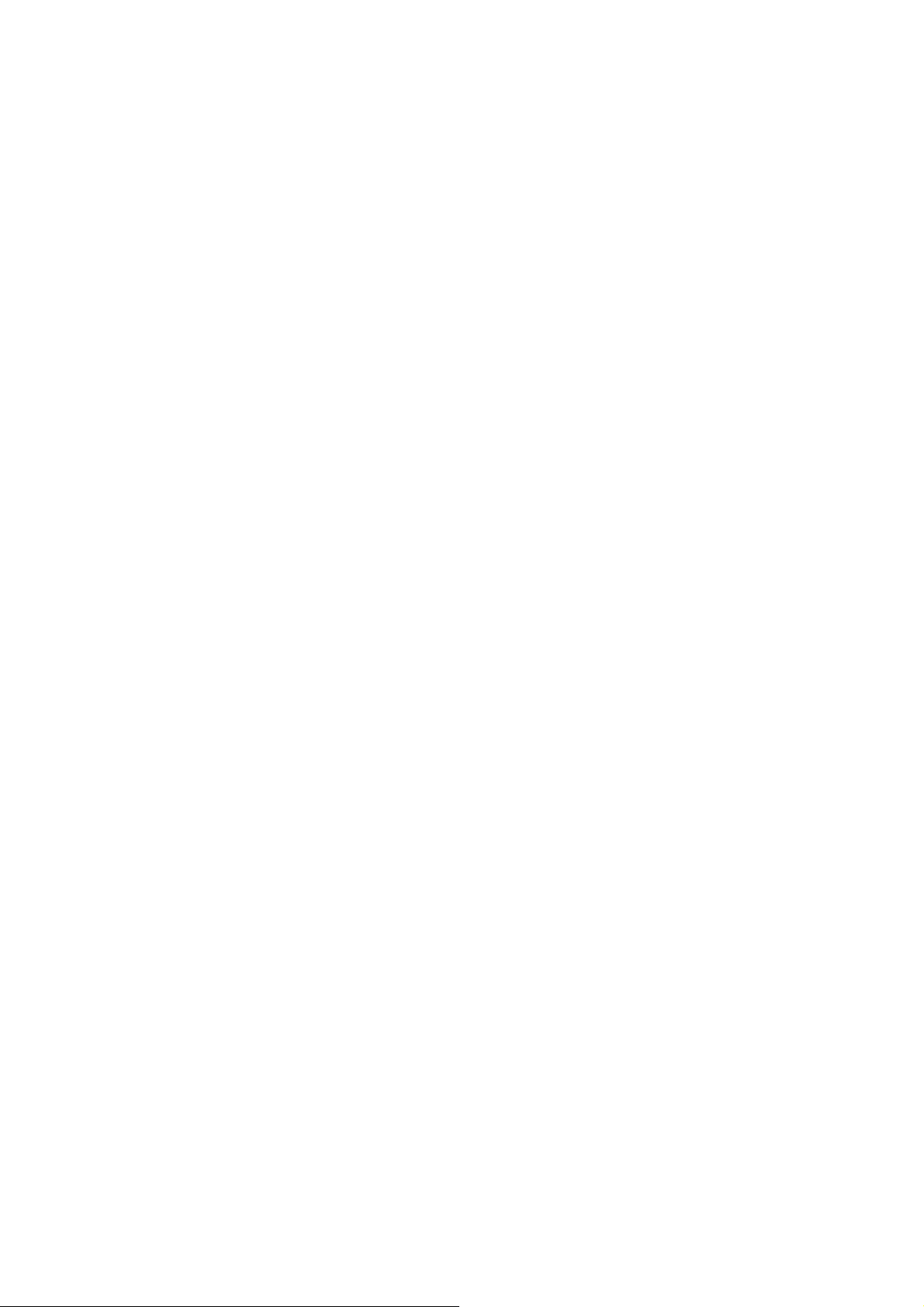
дисков, а нижний отсек для источника питания и жестких дисков. В корпусе
также находятся провода с обозначенными разъемами (USB, PWR, и так
далее) и установлена заглушка панели разъемов. Так же, там вы найдете
картонную коробку со спойлером для верхней панели, направляющими для
дисков 5,25” и флоппи-дисковода, винтами для крепления оборудования,
запасными силиконовыми уплотнителями
вентилятора на верхнюю дисковую корзину, и стойками для установки
материнской платы.
, кронштейнами для крепления
Установка источника питания
1. Удерживая корпус вертикально, снимите удерживающий источник
питания каркас, отвинтив винты, фиксирующие каркас с обеих сторон.
2. Установив источник питания в каркас, вставьте каркас с источником
питания в корпус. Примечание: на этом этапе не прикрепляйте
источник питания/каркас к корпусу.
3. Между двумя отсеками находится пластиковая конструкция,
обеспечивающая подвод кабелей к
конструкция состоит из двух деталей – большой и маленькой. Обе
детали можно перемещать вперед-назад для регулировки отверстий.
4. Отвинтите два винта, удерживающие пластиковую конструкцию.
Сдвиньте большую деталь до упора к задней части корпуса, чтобы
полностью открыть отверстие, и аккуратно проложите все кабели
питания через отверстия
работы с кабелями вы можете протянуть кабель питания 120-мм
вентилятора из нижнего отсека в верхний.
5. Закрепите источник питания, прикрепив винтами удерживающий
каркас к корпусу. Помимо каркаса, прикрепите источник питания к
задней стенке корпуса предусмотренными для этого винтами.
Примечание: вы можете установить источник питания любой
стороной вверх. Вставьте, но не затягивайте все винты. Затяните
винты в задней части источника питания, затем – винты каркаса,
удерживающего источник питания.
6. Сдвиньте маленькую деталь пластиковой конструкции к задней части
корпуса, чтобы полностью открыть другое отверстие.
7. Аккуратно проложите кабели питания в нижний отсек для жестких
дисков, которые вы планируете
8. После окончания работы по установке жестких дисков, сдвиньте и
большую и маленькую детали до упора к передней части корпуса,
чтобы закрыть отверстия.
9. Затяните два винта на пластиковой конструкции.
в верхнем отсеке. Примечание: для удобства
верхнему и нижнему отсеку. Эта
там установить.
Система укладки кабелей
Вы можете протянуть кабели данных и питания через отверстия за лотком
материнской платы.
Page 4
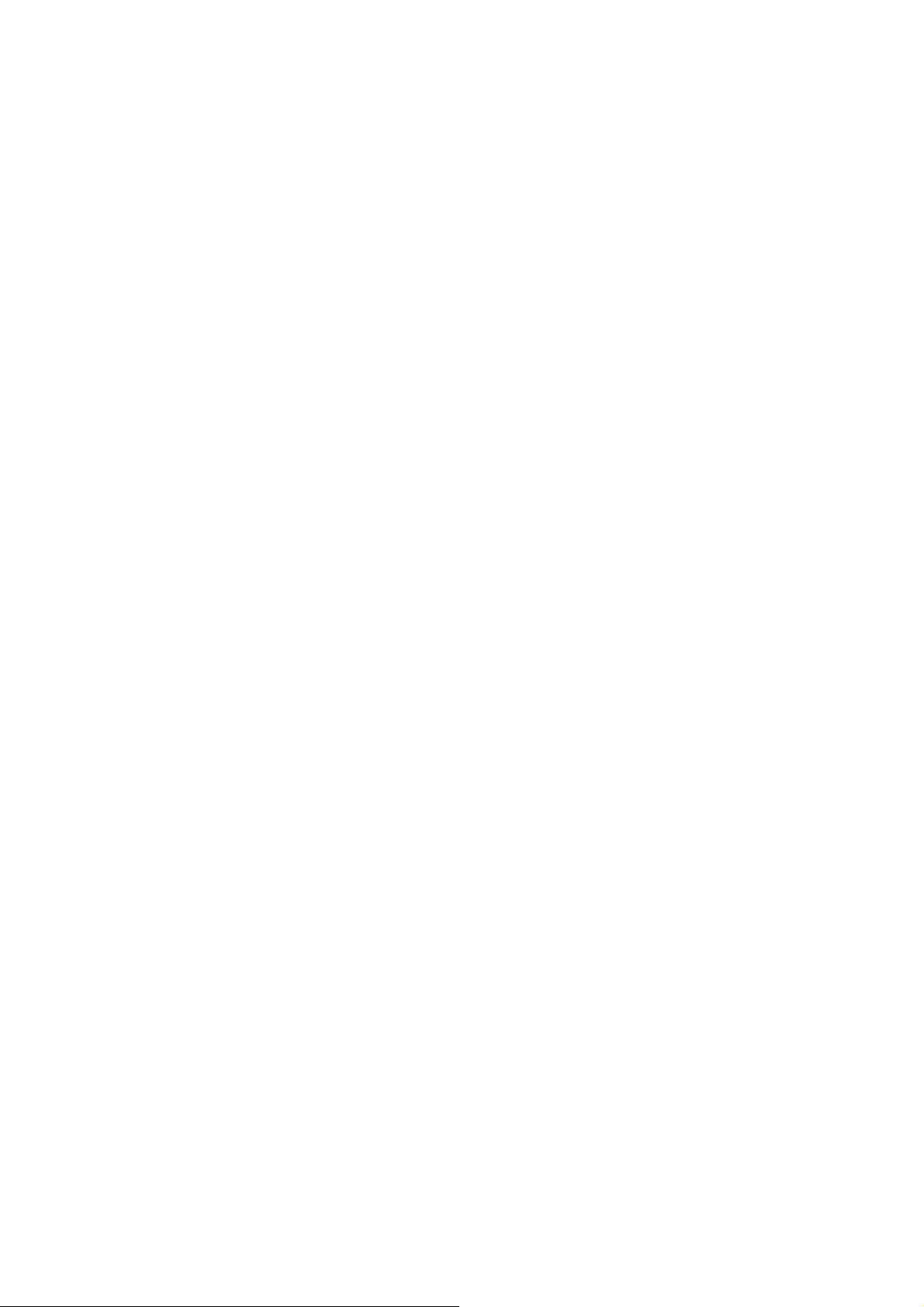
1. Снимите обе боковые панели.
2. Протяните кабели через отверстия за лотком материнской платы и
используйте кабельные стяжки для фиксации.
Установка материнской платы
В настоящей инструкции не рассказывается об установке центрального
процессора, ОЗУ или платы расширения. Более подробные инструкции по
установке и диагностированию неисправностей приводятся в руководстве к
материнской плате.
1. Положите корпус открытой стороной наверх. Должны быть видны
каркасы дисков и источника питания.
2. Проверьте, что заглушка панели разъемов подходит к материнской
плате. Если заглушка, поставляемая с корпусом, не подходит,
свяжитесь с поставщиком материнской платы относительно
необходимой заглушки панели разъемов.
3. Совместите материнскую плату с отверстиями для установки стоек и
запомните, какие отверстия совпадают. Не все материнские платы
совпадут со всеми имеющимися отверстиями, это нормально и не
влияет на их работу.
4. Снимите
5. Установите стойки в нужные места и вновь установите на них
материнскую плату.
6. Привинтите материнскую плату к стойкам винтами с головками с
крестообразным шлицем. Материнская плата установлена.
материнскую плату, подняв ее вверх.
Подключение питания и светодиодных индикаторов
1. Подключите к материнской плате главный разъем питания и 4-
контактный разъем + 12 В.
2. Подключите кнопку перезагрузки (обозначенную “RESET SW”) к
материнской плате через разъем RST.
3. Выключатель питания (обозначенный “POWER SW”) подключается к
разъему “PWR” на материнской плате.
4. Разъем светодиода питания (обозначенный “POWER LED”) находится
за разъемом Reset на все светодиоды, цветной провод – положительный
(+).
5. Разъемы светодиодов жестких
“HDD II”): в настоящем корпусе имеются два светодиода для жестких
дисков. Вы можете использовать эти светодиоды для двух жестких
дисков.
дисков 1 и 2 (обозначенные “HDD I”,
Подключение USB-портов
Page 5
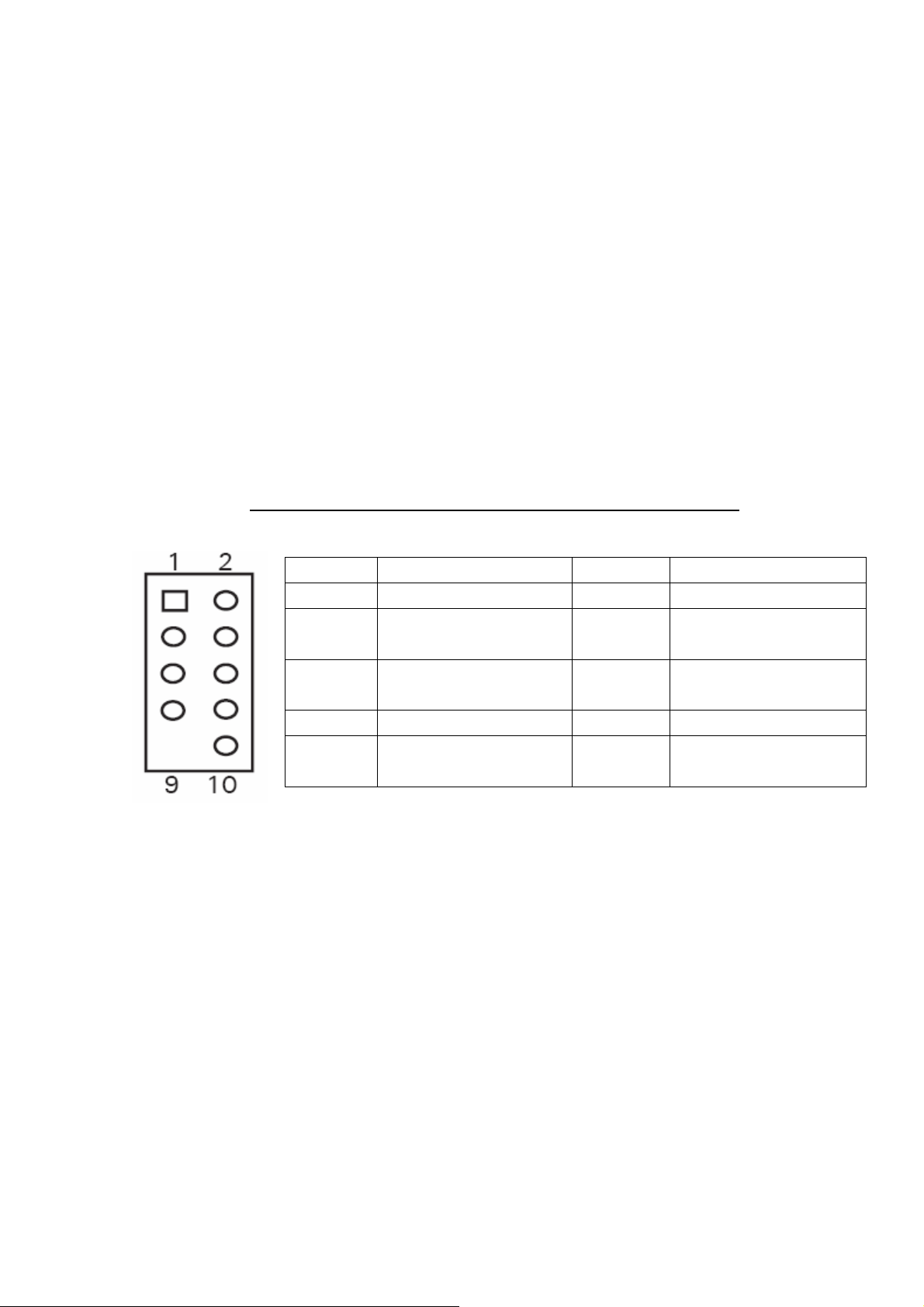
Отдельный 10-контактный разъем на кабеле подсоединен к передним USBпортам. Это стандартный разъем Intel
®
, устроенный таким образом, что его
нельзя случайно перевернуть при подключении к соответствующей
стандартной колодке Intel
®
на материнской плате. Подсоедините 10-
контактный разъем к колодкам материнской платы, таким образом, чтобы
заблокированный контакт находился напротив отсутствующего контакта
колодки.
Примечание: сверьтесь с руководством к вашей материнской плате на
предмет расположения контактов колодки, убедитесь, что они совпадают с
приведенной ниже таблицей. Если она не соответствует этому стандарту
®
Intel
, зайдите в Интернет-магазин компании “Antec” по адресу
http://www.antec.com/StoreFront.bok, найдите деталь номер 30095 и
приобретите внутренний согласующий USB-кабель. Этот адаптер позволит
вам подключить передний USB-порт к материнской плате поконтактно.
Расположение USB-контактов на материнской плате
Контакт Названия сигналов Контакт Названия сигналов
1 USB Питание 1 2 USB Питание 2
3 Отрицательный
сигнал 1
5 Положительный
сигнал 1
4 Отрицательный
сигнал 2
6 Положительный
сигнал 2
7 Земля 1 8 Земля 2
9 Ключ (нет
10 Пустой контакт
соединения)
Подключение порта IEEE 1394 (FireWire®, i.Link®)
Отдельный 10-контактный разъем на кабеле подсоединен к переднему
контакту IEEE 1394. Это стандартный разъем Intel
образом, что его нельзя случайно перевернуть при подключении к
соответствующей стандартной колодке Intel
®
на материнской плате.
Подсоедините 10-контактный разъем к колодкам материнской платы, таким
образом, чтобы заблокированный контакт находился напротив
отсутствующего контакта колодки.
Примечание: сверьтесь с руководством к вашей материнской плате на
предмет расположения контактов колодки IEEE 1394, убедитесь, что они
совпадают с приведенной ниже таблицей. Если вы планируете подключить
передний порт FireWire к дополнительной карте
IEEE 1394, поставляемой
вместе с разъемом IEEE 1394 внешнего типа, зайдите в Интернет-магазин
®
, устроенный таким
Page 6

компании “Antec” по адресу http://www.antec.com/StoreFront.bok, найдите
деталь номер 30031 и приобретите внутренний адаптер FireWire. Этот
адаптер позволит вам подключить передний порт IEEE 1394 к разъему
внешнего типа.
Назначение контактов разъема IEEE 1394 на передней панели
Контакт Названия сигналов
Контакт Названия сигналов
1 ТРА + 2 ТРА 3 Земля 4 Земля
5 ТРВ + 6 ТРВ 7 + 12 В (с
предохранителем)
9 Ключ (нет
8 + 12 В (с
предохранителем)
10 Земля
контакта)
Подключение аудио-портов (АС’ 97 и HDA)
Имеется 10-контактный стандартный разъем Intel® AC’ 97 и 10-контактный
разъем Intel
любой из них к материнской плате в зависимости от ее характеристик.
Смотрите нижеследующие инструкции:
Установите внешние аудио-разъемы от вашей материнской платы или
звуковой карты. Расположение выходных контактов смотрите в руководстве
к материнской плате или звуковой карте.
®
HDA (аудио-разъем высокой четкости), вы можете подключить
Контакт Назначение контакта
(HD AUDIO)
Контакт Назначение
контакта (AC’97
AUDIO)
1
2
3
4
5
6
7
8
9
10
Микрофон 2 – левый
Аналоговая земля
Микрофон 2 – правый
Аналоговое
напряжение питания
Правый выход
Сигнал автоопределения
от Микрофона 2
Передний датчик
входа/выхода
Ключ (нет контакта)
Левый выход
Сигнал автоопределения
от линии 2
1
2
3
4
5
6
7
8
9
10
Микрофон - вход
Земля
Питание микрофона
Сигнал подключения
к сети (NC)
Линейный выход
(правый)
Линейный выход
(правый)
Сигнал подключения
к сети (NC)
Ключ (нет контакта)
Линейный выход
(левый)
Линейный выход
(левый)
Page 7

Установка 3,5” устройств
Повернув корпус передней панелью к себе, откройте переднюю дверцу. Она
открывается на 270º, то есть дверца будет параллельна боковой панели
корпуса. Внутри вы увидите четыре отсека для установки внешних дисковых
накопителей 5,25” и один отсек для установки внешнего дискового
накопителя 3,5”. Внутри корпуса имеются две корзины для дисковых
накопителей 3,5”, которые могут вместить до шести
Примечание: Мы рекомендуем использовать для установки жестких дисков,
нижнюю дисковую корзину, для обеспечения максимально возможного
охлаждения и минимального уровня шума при работе компьютера.
жестких дисков.
Установка верхних жестких дисков
1. Выньте винт, фиксирующий верхнюю корзину для жестких дисков.
2. Выньте корзину для жестких дисков, потянув ее к себе за кольцо.
3. Внутри корзины находятся два лотка для жестких дисков. Сожмите
металлические зажимы с каждой стороны лотка и выньте лоток.
4. Установите жесткий диск на лоток для диска и закрепите
предназначенными
сильно, так как это отрицательно скажется на способности
силиконовых уплотнителей снижать уровень вибрации и шума.
Примечание: всегда устанавливайте жесткий диск таким образом,
чтобы более толстая сторона силиконового уплотнителя была сверху.
5. Установите лоток обратно в корзину и закрепите его.
6. Установите корзину обратно
7. Найдите нужный разъем Molex или SATA источника питания и
подключите его к жесткому диску.
8. Повторите эту же процедуру для других дисков.
для этого винтами. Не затягивайте винты слишком
в корпус и зафиксируйте винтами.
Установка нижних жестких дисков
1. Выньте винт, фиксирующий нижнюю корзину для жестких дисков.
2. Выньте корзину для жестких дисков, потянув ее к себе за кольцо.
3. Внутри корзины вы можете установить четыре жестких диска. Они
устанавливаются вертикально, с силиконовыми уплотнителями с обеих
сторон.
4. Установите жесткий диск в корзину и закрепите предназначенными
для этого винтами
отрицательно скажется на способности силиконовых уплотнителей
снижать уровень вибрации и шума.
Примечание: всегда устанавливайте жесткий диск таким образом,
чтобы более толстая сторона силиконового уплотнителя была сверху.
5. Установите корзину обратно в корпус и зафиксируйте винтами.
6. Найдите разъем Molex или SATA источника питания и
к жесткому диску.
. Не затягивайте винты слишком сильно, так как это
подключите его
Page 8

7. Повторите эту же процедуру для других дисков.
Установка внешнего дисковода 3,5”
Есть один отсек для внешнего дисковода 3,5”
1. Аккуратно снимите пластиковую крышку отсека для дисковода и
металлическую пластину, закрывающую отсек для дисковода.
2. Найдите пару направляющих для дисковода 3,5” в картонной коробке
со спойлером.
3. Установите направляющие по бокам 3,5” устройства. Убедитесь, что
металлические части загнуты от дисковода и направлены вперед по
направлению из
4. Вставьте устройство в отсек для дисковода до щелчка.
5. Подключите 4-контактный разъем источника питания к 4-контактному
разъему флоппи-дисковода.
корпуса.
Установка 5,25” устройств
Есть четыре отсека для дисковых накопителей 5,25”, для которых требуется 8
направляющих.
1. Аккуратно снимите пластиковую крышку отсека для дискового
накопителя и металлическую пластину, закрывающую отсек для
дискового накопителя.
2. Установите направляющие по бокам 5,25” устройства. Убедитесь, что
металлические части загнуты от дисковода и направлены вперед, по
направлению из корпуса.
3. Вставьте устройство в
4. Соответствующим образом подключите остальные устройства.
5. Подключите 4-контактный разъем Molex от источника питания к 4-
контактному разъему каждого устройства.
отсек для дискового накопителя до щелчка.
Система охлаждения
Вентилятор TriCool™:
В настоящем корпусе установлено три 120-мм вентилятора TriCool™.
Вентиляторы с тремя режимами скорости позволяют вам выбирать между
бесшумной работой и максимальным охлаждением (см. представленные
ниже характеристики). Примечание: минимальное напряжение,
требующееся для начала работы вентилятора – 5В. Мы рекомендуем
пользователям установить высокую скорость вентилятора, если вы решили
подключить вентилятор к контроллеру вентиляторов (Fan Speed Controller)
или к разъему “Fan Only” (только вентилятор), имеющемуся в некоторых
источниках питания производства компании «Antec».
Контроллер вентиляторов (Fan Speed Controller) регулирует скорость
вентилятора, изменяя подаваемое на него напряжение. Минимальный
Page 9

уровень напряжения может быть от 4,5 до 5 В. Подключение вентиляторов
TriCool™ к контроллеру, при выбранной средней или низкой скорости,
может привести к тому, что вентилятор невозможно будет включить. Уже
пониженное напряжение от устройства управления вентиляторами будет
далее уменьшено в цепи TriCool™ ниже 5В.
Верхний и задний вытяжные вентиляторы TriCool™
Внешние переключатели вентиляторов позволяют регулировать
скорость
этих двух вентиляторов, не открывая корпус.
Примечание: мы рекомендуем пользователям установить низкую скорость
этих двух вентиляторов для более эффективного охлаждения центрального
процессора.
Два вентилятора установлены таким образом, чтобы воздух дул по
направлению из корпуса. Верхний вентилятор снабжен спойлером с
решеткой, который устанавливается в верхней части корпуса.
Для установки спойлера
:
1. Держа спойлер таким образом, чтобы его более высокая часть была
сзади (со стороны задней панели корпуса), аккуратно совместите ушки
на спойлере с желобками на корпусе.
2. Вставьте ушки в желобки и продвиньте спойлер вперед до щелчка.
Вентилятор нижнего отсека TriCool™
Это стандартный 120-мм вентилятор. Этот вентилятор размещается в
середине
нижнего отсека, который играет роль аэродинамической трубы,
когда боковые панели закрыты, что гарантирует при вращении вентилятора
движение воздуха в направлении спереди назад. Примечание: мы
рекомендуем установить среднюю или низкую скорость вентилятора.
Характеристики:
Размер: вентилятор TriCool™ 120 х 120 х 25,4 мм
Номинальное напряжение: постоянное 12 В
Рабочее напряжение: 10,2 В ~ 13,8 В
Скорость Входной
ток
Высокая
2000 об/мин.
Средняя
1600 об/мин.
Низкая 1200
об/мин.
0,24 А
(макс.)
0,2 А 1,59 м3/мин (56
0,13 А 1,1 м3/мин (39
Воздушный поток Статическое
давление
2,24 м3/мин (79
куб. футов/мин.)
куб. футов/мин.)
куб. футов/мин.)
2,54 мм вод.ст.
(0,10 дюймов
вод.ст.)
1,53 мм вод.ст.
(0,06 дюймов
вод.ст.)
0,92 мм вод.ст.
(0,04 дюймов
вод.ст.)
Акустический
шум
30 дБА 2,9 Вт
28 дБА 2,4 Вт
25 дБА 1,6 Вт
Входная
мощность
Page 10

Дополнительные вентиляторы
Есть два дополнительных места для установки 120-мм вентиляторов –
переднего вентилятора (на переднем торце верхней корзины для жестких
дисков) и среднего вентилятора (на заднем торце верхней корзины для
жестких дисков). Эти два вентилятора должны быть установлены таким
образом, чтобы воздух дул по направлению в корпус спереди.
Передний вентилятор –
охлаждения жесткого диска. Если вы решили установить какой-либо жесткий
диск в верхнюю стойку, вы не сможете использовать средний вентилятор.
Средний вентилятор - средний вентилятор предназначен специально для
охлаждения видеокарты или даже сдвоенной видеокарты. В этом случае
корзина жесткого диска становится каналом, по которому поступает свежий
прохладный воздух из передней части корпуса. Вы можете установить только
средний вентилятор или одновременно передний и средний вентиляторы,
чтобы усилить охлаждение, поскольку два вентилятора будут создавать
эффект тяги и более эффективно охлаждать.
1. В картонной коробке вы найдите два кронштейна для вентилятора.
2. Установите кронштейны для вентилятора на корзину для жесткого
диска.
3. Закрепите вентилятор.
Для создания более тихой системы мы рекомендуем НЕ устанавливать
дополнительные вентиляторы, если этого не требуется для охлаждения
ваших компонентов. Если вы решили установить их, мы рекомендуем
использовать 120-мм вентиляторы TriCool™ производства компании “Antec”
и устанавливать их в режим работы с низкой скоростью.
Дополнительные порты с резиновым уплотнителем
В задней панели имеются два дополнительных порта с резиновым
уплотнителем. Вы можете использовать их для того, чтобы провести трубки
от внешних устройств жидкостного охлаждения.
Моющиеся воздушные фильтры
За передними решетками находятся два фильтра. Время от времени
установленные воздушные фильтры будет необходимо мыть. Если не мыть
фильтры, это приведет к более
отразиться на стабильности ее работы. Мы рекомендуем проверять
воздушные фильтры хотя бы раз в месяц. Частота будет меняться в
зависимости от условий окружающей среды и использования системы, так
как пользователям, системы которых работают круглосуточно 7 дней в
передний вентилятор предназначен для усиленного
высокой температуре системы и может
Page 11

неделю, скорее всего, придется проверять/мыть фильтры чаще, чем тем, кто
не пользуется системой каждый день.
Чтобы снять фильтры:
1. Нажмите посередине на правый край одной из решеток вентилятора,
чтобы открыть ее.
2. На фильтре есть два ушка. Чтобы снять фильтр, двумя руками
аккуратно нажмите на него по направлению вниз.
фильтра к себе, поднимите и выньте его.
Более подробную информацию и рекомендации по использованию
настоящего корпуса вы можете получить на сайте компании “Antec” по
адресу www.antec.com в разделе “Часто задаваемые вопросы”.
Слегка нагните верх
Page 12

Page 13

№
п/п
1 Левая боковая панель 18 Дверца нижнего воздушного
2 Спойлер с решеткой для
верхнего вентилятора
3 Место установки верхнего 120-
мм вентилятора
4 Корпус 21 Верхняя корзина для
5 Правая боковая панель 22 Силиконовый уплотнитель
6 Передняя лицевая панель 23 Нижняя корзина для
7 Крышка отсека для диска 5,25” 24 Кронштейн для 120-мм
8 Направляющая для устройства
5,25”
9 Съемный моющийся
воздушный фильтр
10 Крышка отсека для дисковода
3,5”
11 Направляющая для дисковода
3,5”
12 Кнопка перезагрузки 29 Крышка расширительного
13 Выключатель питания 30 Заглушка панели разъемов
14 Блок передних портов 31 Место установки заднего 120-
15 Механический замок 32 Кронштейн для 120-мм
16 Силиконовые уплотнители 33 Порты с резиновым
17 Дверца верхнего воздушного
фильтра
Описание №
п/п
19 Салазки для дисковода 3,5”
20 Ящик с инструментами
25 Передняя дверца на двойных
26 Место установки переднего
27 Каркас для источника питания
28 Блок пластиковой раздвижной
Описание
фильтра
дисководов 3,5”
дисководов 3,5”
вентилятора нижнего отсека
петлях
120-мм вентилятора
панели
гнезда
материнской платы
мм вентилятора
вентилятора верхнего отсека
уплотнителем для жидкостного
охлаждения
Page 14

Antec, Inc.
47900, Бульвар Фримонт
Фримонт, Калифорния 94538
США
Тел.: 510-770-1200
Факс: 510-770-1288
Antec Europe B.V.
Сиднейштраат 33
3047 Роттердам
Нидерланды
Тел.: +31 (0) 10 462-2060
Факс: +31 (0) 10 437-1752
Служба технической поддержки:
США и Канада
1-800-22ANTEC
customersupprot@antec.com
Европа
+31 (0) 10 462-2060
europe.techsupport@antec.com
www.antec.com
© 2007 Antec, Inc. Все права защищены.
Все торговые марки являются собственность своих соответствующих
владельцев. Частичное или полное воспроизведение без письменного
разрешения запрещено.
Отпечатано в Китае
.
